اگر شما یکی از دارندگان گوشی گلکسی a11 هستید و به دنبال روشی برای گرفتن اسکرین شات با آن می گردید، این مقاله را از دست ندهید و با مایکت همراه باشید.
گوشی های اندرویدی قابلیت های بسیار زیادی دارند، شما می توانید با آنها به بازی و سرگرمی بپردازید، قبوض خود را پرداخت کنید، پول کارت به کارت نمایید، به یادگیری زبان ها و حرفه های مختلف مشغول شوید و یا هر کار دیگری. بدون شک برای شما نیز پیش آمده است که در حین کارکردن با اپلیکیشن های مختلف، از تصویر یا مطلبی خوشتان بیاید و یا رسید بانکی و غیره را بخواهید ذخیره نمایید. در این شرایط شما مجبور هستید از روش اسکرین شات استفاده کنید.
اسکرین شات در واقع همان عکس گرفتن از صفحه است. در واقع به جای اینکه از دوربین یک گوشی دیگر برای گرفتن عکس از صفحه ی خود، استفاده کنید، با گوشی خود این کار را می کنید. با اینکه روش اسکرین گرفتن در تمام موبایل ها یکسان نیست و گوشی هواوی، Samsung، شیائومی و غیره روش خاص خود را برای این کار دارند، اما حدود کار در تمام آنها یکسان است. در ادامه به شما آموزش می دهیم که چطور با گوشی سامسونگ گلکسی a11 اسکرین شات بگیرید.
3 روش مختلف اسکرین شات گرفتن در a11 سامسونگ و توضیح مرحله ای هر یک
تصویربرداری از صفحه دارای فقط یک روش نیست و شما به چندین روش می توانید این کار را انجام دهید. روش های توضیح داده شده نسبت به یکدیگر برتری خاصی ندارند و انتخاب آنها کاملا سلیقه ای است. به انتخاب خود یکی را انتخاب نموده و از آن استفاده کنید.
نکته: به دو صورت می توان فهمید که عکس گرفته شده است. اول اینکه درصورت بیصدا نبودن تلفن همراه شما، صدای شاتر شنیده می شود و این یعنی تصویر برداری انجام شده است. دوم، پس از گرفته شدن تصویر، آن را به صورت جدا شده می توانید در صفحه مشاهده نمایید. هر دو صورت در سه روش مشترک است.
روش اول
در روش اول که میتوان آن را ساده ترین و معروف ترین روش نامید، با استفاده از کلید های میانبر گوشی، از صفحه عکس میگیرید. همانطور که تاکنون قطعا دیده اید، دو دکمه کنار موبایل وجود دارد. یکی مخصوص خاموش و روشن نمودن تلفن همراه (Power) و دیگری مخصوص افزایش و کاهش صدا (Volume Down) است.
گرفتن دو کلید گفته شده به طور همزمان، باعث می شود از صفحه ی شما اسکرین گرفته شود. بنابراین اگر می خواهید از صفحه ی خود عکس بگیرید، باید بدون دیر یا زود شدن یکی از کلید ها و به صورت کاملا همزمان، قسمت کاهش صدا را با کلید خاموش و روشن فشار دهید.
روش دوم
این روش بسیار جذاب است چرا که بدون دست زدن به کلید های میانبر و تنها با کشیدن انگشتتان به چپ یا راست، می توانید Screen بگیرید. اما برای استفاده از این روش ابتدا باید به تنظیمات موبایل رفته و تغییراتی ایجاد نمایید. برای فعال کردن این گزینه در Samsung galaxy a11، مراحل زیر را طی کنید.
- به تنظیمات گوشی (Settings) بروید. این قسمت را که به شکل چرخ دنده است، هم از صفحه ی اصلی و هم از بالای صفحه می توان یافت.
- گزینه های بیشتر (Advanced features) را انتخاب کنید.
- حرکات دست (Motions and gestures) را یافته و روی آن ضربه بزنید.
- اکنون می توانید گزینه ی Palm Swipe To Capture را مشاهده کنید و با استفاده از کلید off و on که در مقابل آن قرار دارد، فعالش نمایید.
پس از اینکه مراحل بالا را طی کردید و گزینه ی گفته شده را روی حالت روشن (on) قرار دادید، کار به اتمام رسیده و شما می توانید به هر کجای تلفن خود بروید و با حرکت دست به سمت چپ یا راست، اسکرین بگیرید.
روش سوم
همانطور که می دانید هر قابلیتی که در تلفن همراه وجود دارد، به کمک نرم افزار های کاربردی نیز انجام می شود. Screen Shot نیز از این قاعده مستثنی نیست. نرم افزار های زیادی برای این کار ساخته شده اند که با نصب آنها علاوه بر تصویربرداری از صفحه، می توانید تغییرات مختلفی نیز روی آنها اعمال نمایید. ما در ادامه شما را با یک مورد از بهترین های این کار، آشنا می کنیم.
Screenit
Screenit برنامه بر اینکه به شما کمک می کند از صفحه ی خود عکس بگیرید، یک ویرایشگر حرفه ای است و شما با آن می توانید پس از عکس گرفتن، تغییرات مورد نظر را نیز ایجاد کرده و سپس از تصویر استفاده نمایید. برای استفاده از آن، مراحل زیر را طی کنید.
- ابتدا از طریق ضربه زدن روی باکس بالا، این نرم افزار را دانلود نمایید.
- پس از اتمام نصب، از صفحه ی اصلی تلفنتان، آیکن مربوط به آن را یافته و اپلیکیشن را اجرا کنید.
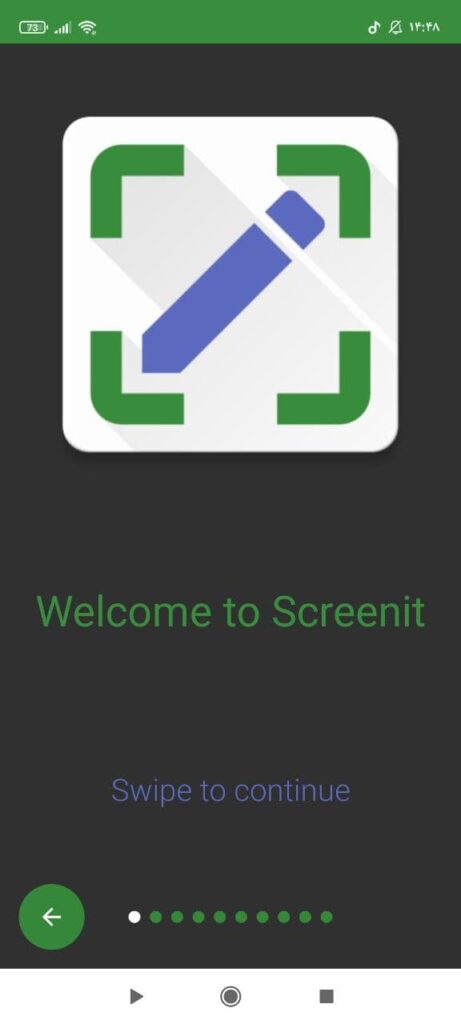
- موارد را یکی یکی رد کرده و کاربرد های مختلف اپ را بخوانید تا با آن بیشتر آشنا شوید. سپس Grant Permission را بزنید.
- مجوز های لازم از جمله دسترسی به عکس ها، رسانه ها، مخاطبین و غیره را به برنامه بدهید.
- گزینه ی مجاز کردن نمایش روی سایر برنامه ها را روی حالت on قرار دهید.
- روی Start Capture ضربه بزنید.
- اکنون نماد شناور این اپ را روی صفحه ی خود مشاهده می کنید، به هر نرم افزاری که می خواهید بروید و پس از ضربه روی این نماد شناگر و انتخاب اکنون آغاز شود، Screen را بزنید.
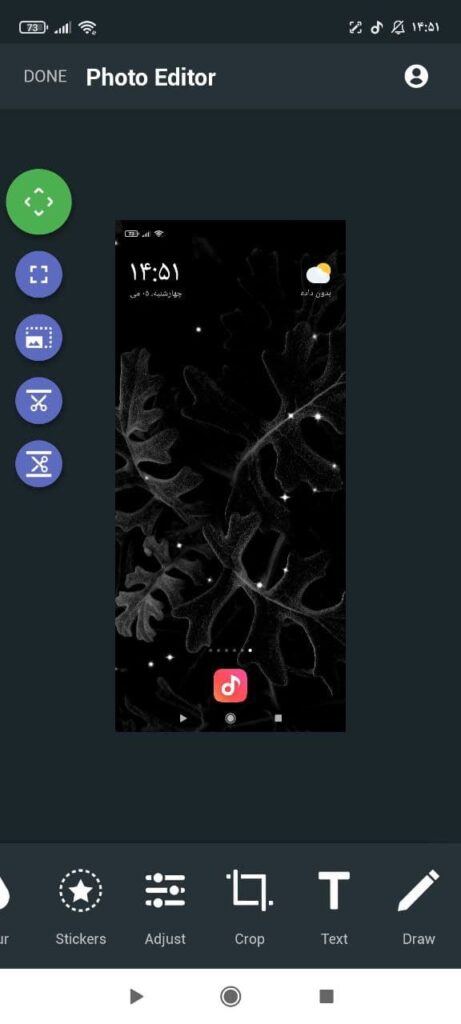
تصویر شما ثبت شده است و به صورت خودکار به بخش ویرایش می روید. اکنون می توانید به صورت دلخواه به تصویر گرفته شده خود متنی اضافه نمایید، آن را برش بزنید، بچرخانید، تیره یا روشن کنید، یا هر تغییر دیگری را اعمال کنید.
اکنون نوبت شماست!
دراین مقاله شما را با روش های مختلف گرفتن اسکرین شات با گوشی a11 سامسونگ آشنا کردیم، امیدواریم که این آموزش مفید واقع شده باشد. اکنون نوبت شماست که نظرات، پیشنهادات و انتقادات خود را برای ما ارسال کرده و پاسخ سوالات خود را از ما جویا شوید. با تشکر.
